Windows Home Server 2011 is vrij eenvoudig ominstalleren (op voorwaarde dat uw computer voldoet aan de minimale systeemvereisten). Het lastige deel voor een leek is echter het aansluiten van een client-pc of Mac op de Home Server. In dit bericht zullen we u vertellen hoe u een clientbesturingssysteem kunt verbinden met de Windows Home Server 2011 (codenaam Vail).
Om uw computer met de server te verbinden, logt u in op de computer die u aan de thuisserver wilt koppelen, opent u een internetbrowser, typt u http: // (servernaam of IP) / Verbinden in de adresbalk en druk op invoeren. U kunt ook naar Start -> Netwerken gaan en dubbelklikken op de servernaam.

Dit brengt u naar een pagina waar u zult zijngevraagd om software te downloaden om verbinding te maken met de server. Windows-gebruikers moeten kiezen voor "Software downloaden voor Windows", terwijl Mac-gebruikers op "Software downloaden voor Mac" moeten klikken. Voer na het downloaden van de software de installatie uit om de verbindingswizard te starten.
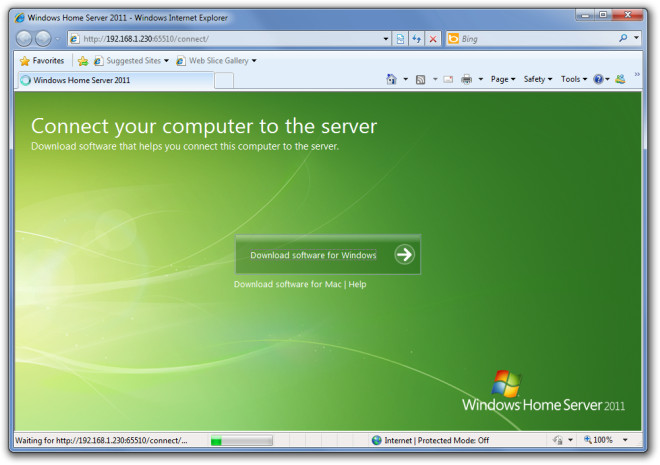
Het eerste deel van de wizard vertelt u alleen de voordelen van het verbinden met een Windows Home Server, klik volgende. In de volgende stap zijn enkele algemene instructiesdoorgegeven aan de gebruiker. In dit deel van de wizard wordt uitgelegd dat .Net Framework 4.0 niet op het clientsysteem is geïnstalleerd (wat een vereiste is om verbinding te maken met de thuisserver), dit automatisch wordt geïnstalleerd. Raken volgende doorgaan.
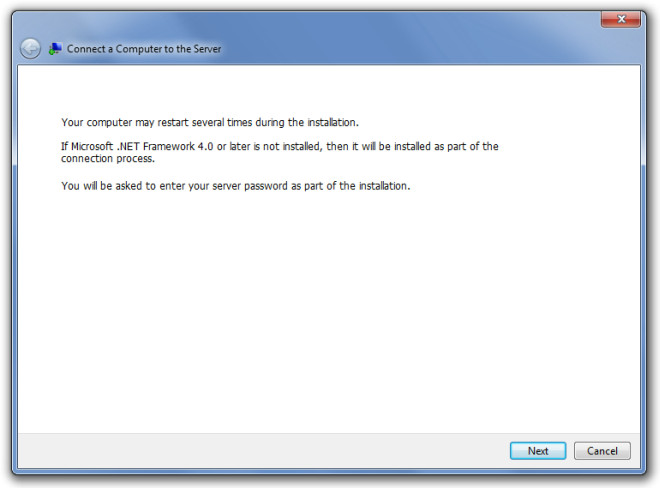
Dit proces kan tot 30 minuten duren,speciaal als .Net Framework 4.0 moet worden geïnstalleerd. Omdat het systeem waarop we testten, al aan de vereisten voldeed om verbinding te maken met de thuisserver, duurde de wizard daarom slechts enkele seconden om verder te gaan.
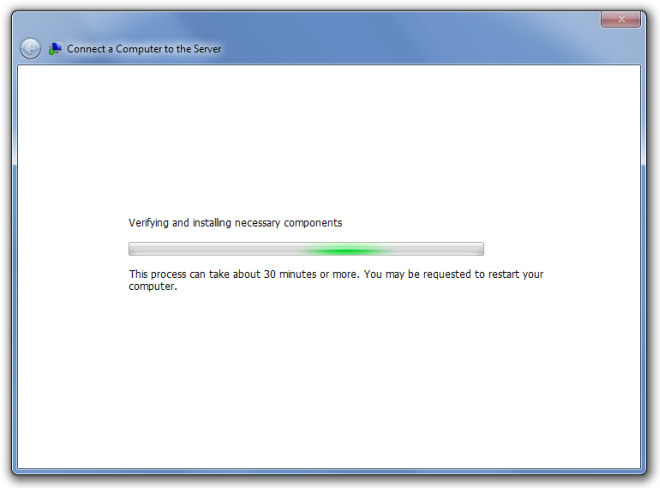
In de volgende stap moet het serverwachtwoord worden ingevoerd om door te gaan met de verbindingswizard. Voer het wachtwoord in en druk op volgende.
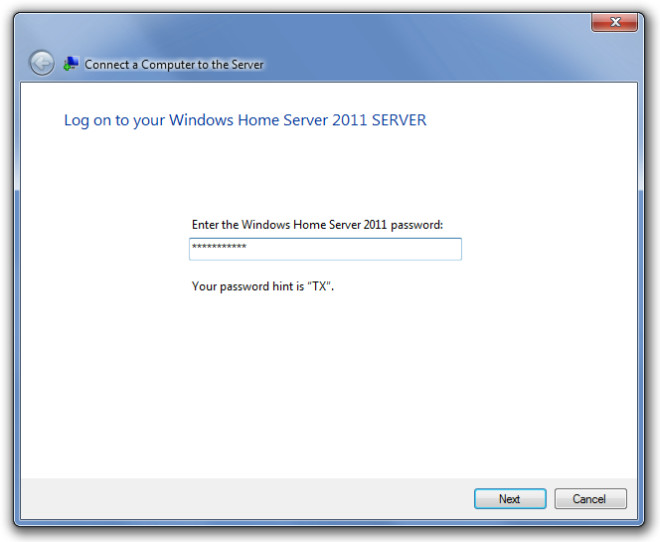
Voeg een beschrijving toe voor eenvoudige identificatie van uw systeem via het netwerk en druk op volgende.
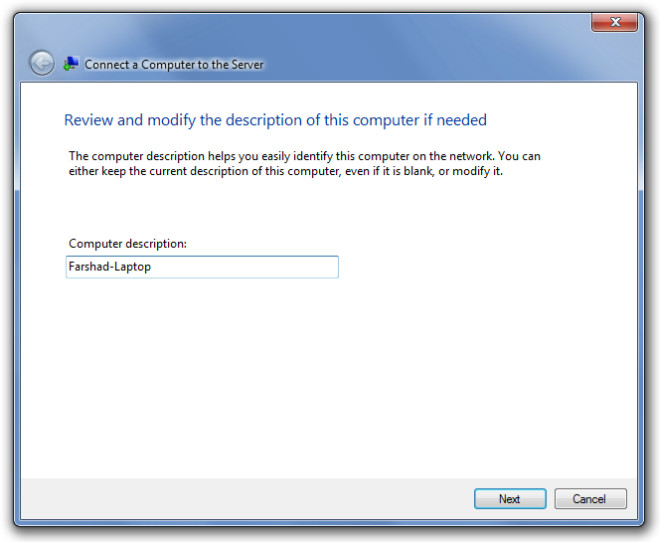
Daarna wordt u gevraagd of u wilt deelnemen aan het "Windows Customer Experience Improvement Program", kies de gewenste optie en klik op volgende.
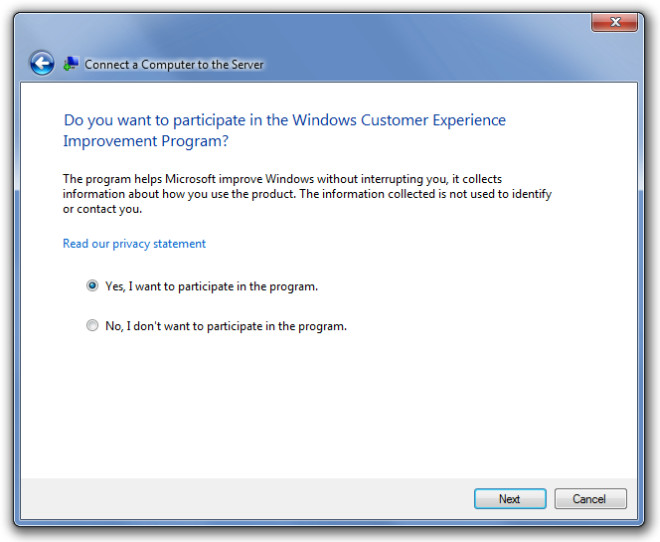
Hiermee installeert u de verbindingssoftware en configureert u de vereiste instellingen op uw pc om u te verbinden met uw thuisserver.
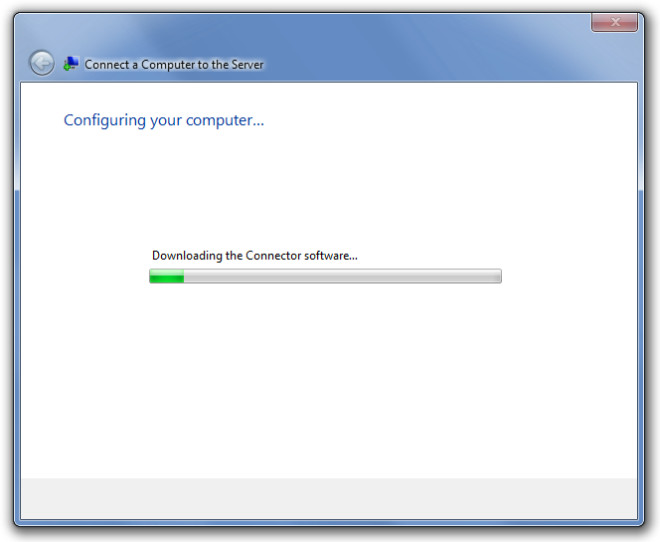
In de laatste stap wordt een bevestiging gegeven dat uw computer is verbonden met uw Windows Home Server 2011, klik op Af hebben om de installatie te beëindigen.
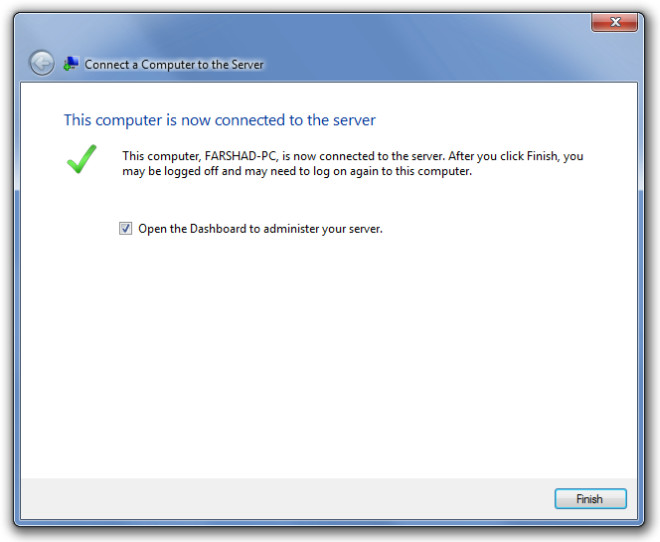
Wanneer een computer succesvol is verbonden met dethuisserver, snelkoppelingen naar het Launchpad, gedeelde mappen en het dashboard verschijnen in het menu Start van de clientcomputer. Klik op Dashboard, voer de inloggegevens in en beheer uw server.
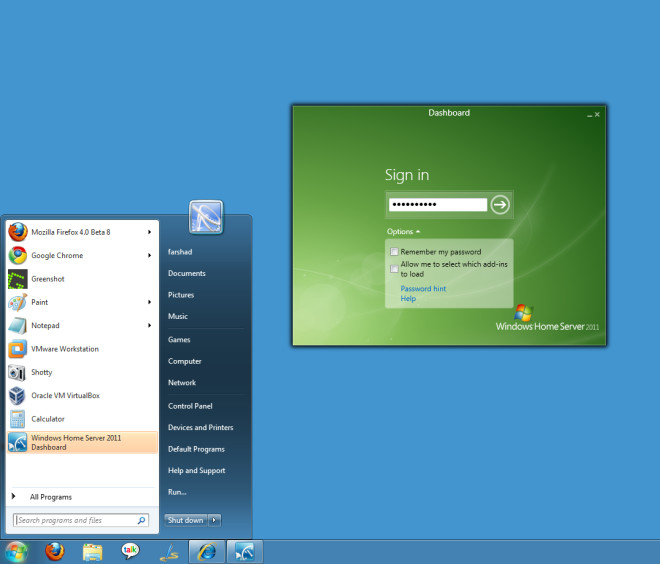
1. Lanceerplatform: Vanaf het Launchpad hebt u toegang tot de snelkoppeling naar gedeelde mappen, stelt u computerback-ups in en opent u de website Remote Web Access.
2. Gedeelde mappen: Via de koppeling Gedeelde mappen, de gedeelde mappenbevindt zich op de thuisserver en is toegankelijk. De standaard gedeelde mappen omvatten Documenten, Muziek, Video's, Tv-opnamen en Afbeeldingen, terwijl ook nieuwe mappen kunnen worden gemaakt.
3. Dashboard: Zoals vermeld in eerdere berichten, is het Dashboard de centrale besturingseenheid van de thuisserver. Door er verbinding mee te maken, kunnen gebruikers de hele server beheren.
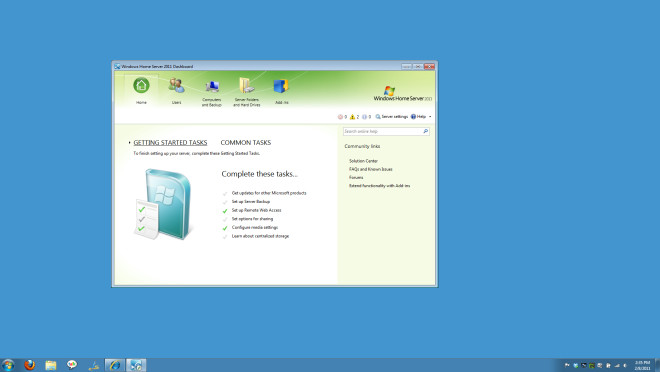













Comments